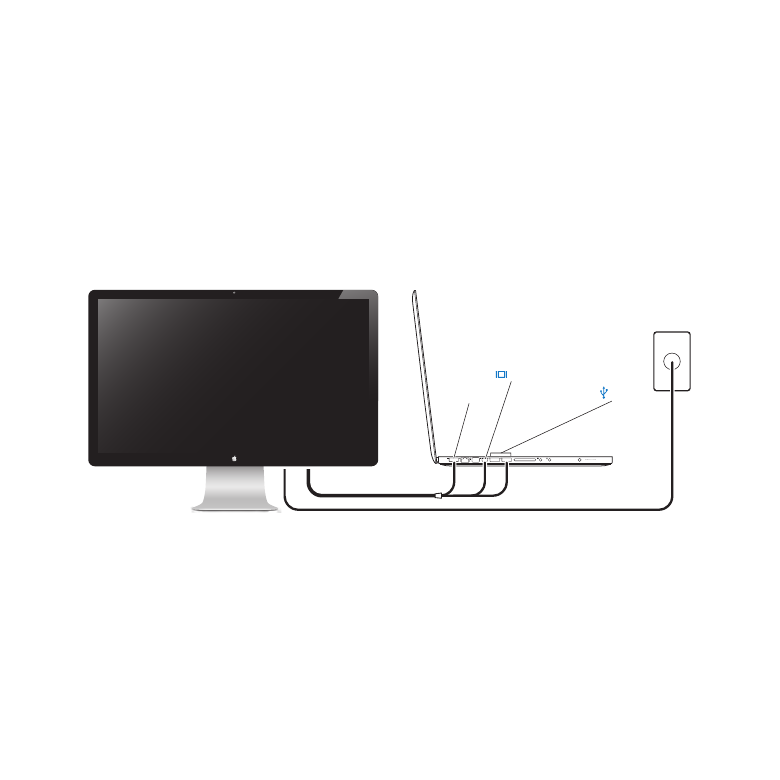
Installera skärmen
Installera Apple LED Cinema Display genom att följa dessa steg:
1
Ta bort skyddsfilmen från bildskärmen och kablarna.
2
Anslut strömkabeln till bildskärmen och anslut sedan strömkontakten till ett jordat
eluttag.
3
Anslut MagSafe-kontakten till MagSafe-strömkontakten på MacBook så att den får
ström och dess batteri laddas upp.
Apple LED Cinema Display
MacBook
Mini DisplayPort
MagSafe
USB
Jordat
eluttag
4
Anslut USB-kabeln till datorn så att du kan använda bildskärmens inbyggda iSight-
kamera, mikrofon, högtalare och USB-portar.
5
Anslut Mini DisplayPort-kabeln till datorn.
6
Starta datorn genom att trycka på dess strömbrytare (®). Skärmen slås automatiskt
på när du startar datorn.
73
Svenska
Använda MacBook med locket stängt
Du kan stänga locket på MacBook och bara använda Apple LED Cinema Display.
Följ installationsanvisningarna på föregående sida och se till att MagSafe-kontakten
från bildskärmen är ansluten till MagSafe-strömkontakten på MacBook.
Så här gör du när du vill använda Apple LED Cinema Display med locket stängt
på MacBook:
1
Anslut ett externt USB-tangentbord och -mus till en USB-port på bildskärmen, eller ställ
in ett trådlöst tangentbord och mus med hjälp av Bluetooth Inställningsassistent.
2
Kontrollera att MacBook är påslagen.
3
Stäng locket på MacBook så att den försätts i viloläge.
4
Vänta några sekunder och tryck sedan på valfri tangent på det externa tangentbordet
– eller klicka med musen – så att MacBook vaknar ur viloläget.

74
Svenska